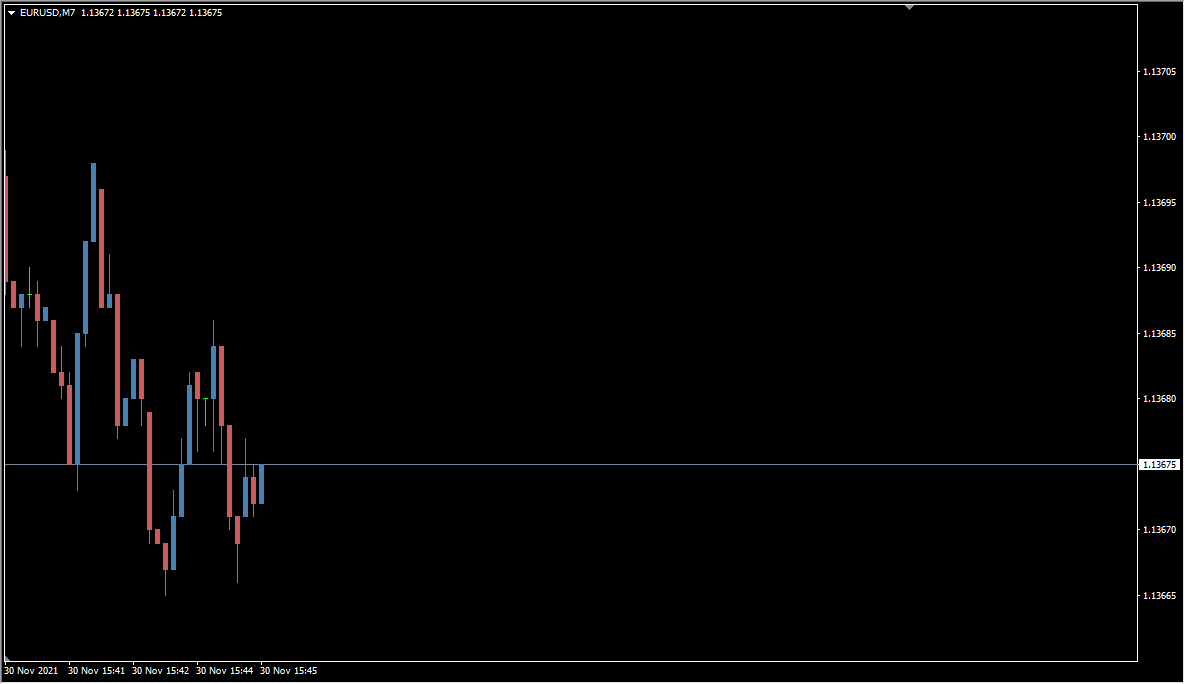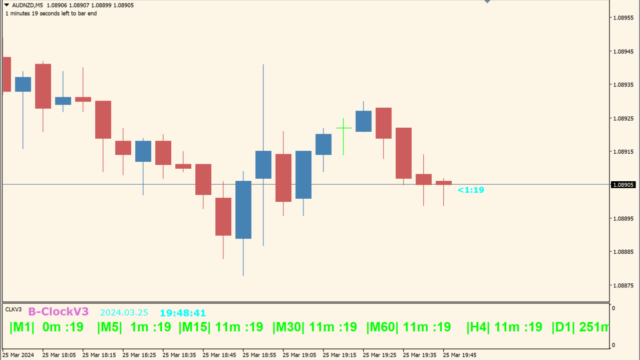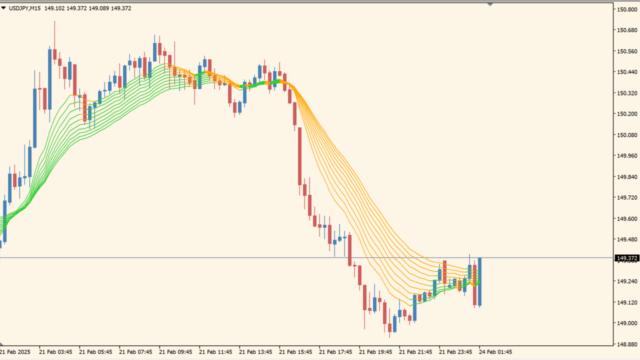サインなし 通貨監視系
ファイル形式 .ex4
1分足チャートに適用すると、3秒から30秒の間で選択した時間足のチャートを作成することができる珍しいEAです。
別枠でチャートが立ち上がりますが、通常のチャートと同じように長方形や水平線などのオブジェクトは描くことができます。
MT7_nSecChartCreatorEAの特徴
こちらは3秒足チャート
スキャルピングにとても役立ちそうなEAです。3秒、4秒、10秒、15秒などが指定できますが、ローソク足の更新はティック単位ですので、もしティックの更新がない場合は少しだけローソクの更新が遅れますが、MT4の仕様として仕方がないところです。
そしてEAの使い方ですが、少しクセがありまして、まずMT4のExpertsフォルダに「MT7_nSecChartCreatorEA」をいれてMT4を再起動しておきます。
次に1分足のチャートを作成し、そこへ「MT7_nSecChartCreatorEA」を適用しますと下記のパラメータ窓が開きますのでお好きな時間を選択します。
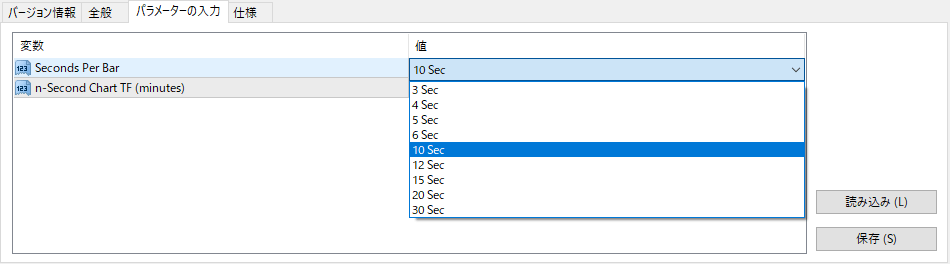
時間を選択すると、「Waiting for the next M1 candle to open..」というメッセージがチャート左上にでます。
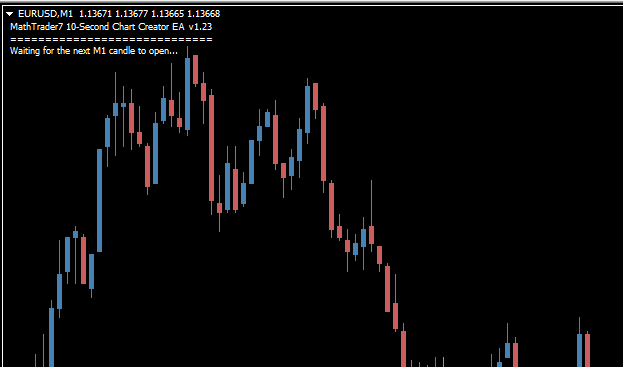
メッセージを確認したら現在動いている1分ローソク足が確定するまで待ちます。
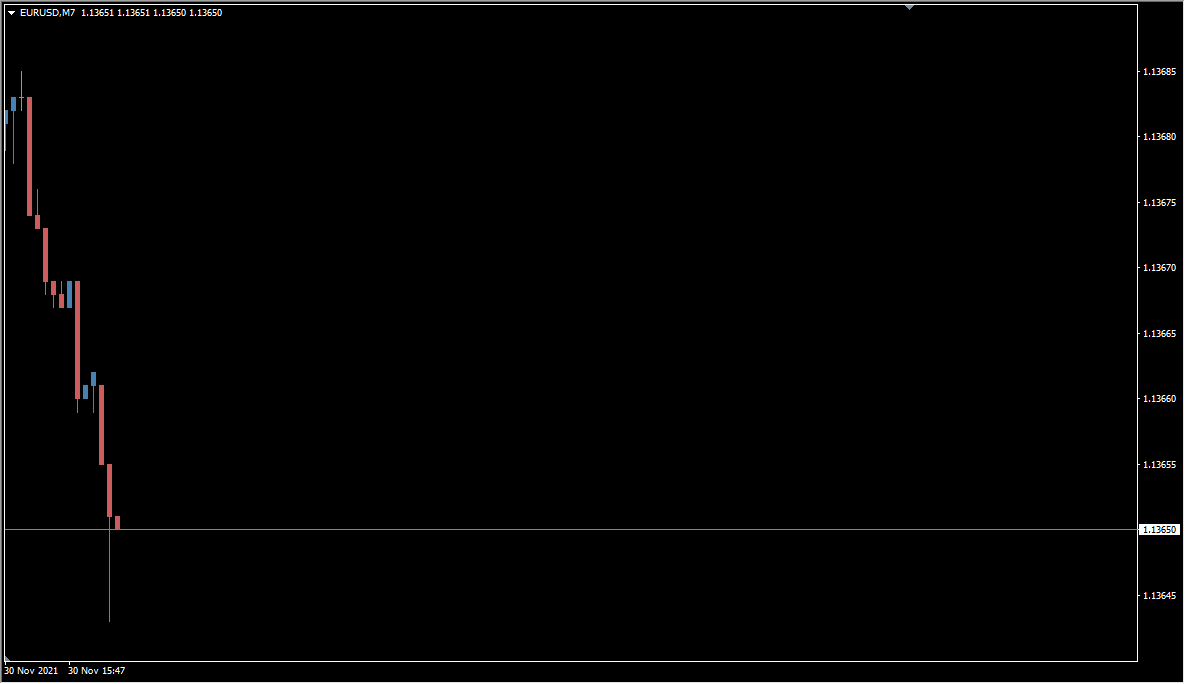
その後、上記のようなチャートが出現して指定した時間でローソクが更新されていきます。
もちろんインジケーターやオブジェクトの書き込みなども可能です。

MT4のパラメータ設定
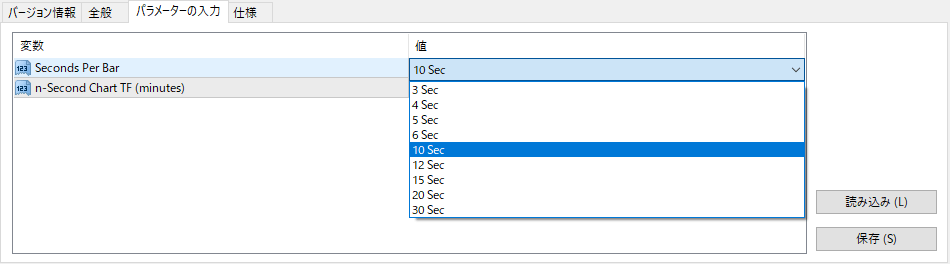
時間はこの中から選ぶことができます。

EAをMT4にインストールする方法
①EAをダウンロードするとzipファイルでPCに保存されますので、そのフォルダを右クリックしてファイルを『展開』しておきます。
②フォルダの中に『mq4ファイル』または『ex4ファイル』がはいっていることを確認します。
③MT4を開いて、画面上部の『ファイル』→『データフォルダを開く』→『MQL4』→『Experts』フォルダに②のファイルをいれます。
④MT4を再起動すればMT4のナビゲータウィンドウのエキスパートアドバイザフォルダに追加したEAが表示されているので、チャートに適用します。
⑤パラメータ画面が開きますので『全般』タブから『自動売買を許可する』にチェックを入れます。
⑥MT4上部の『自動売買』をONにしてチャート右上のニコちゃんマークがにっこりすれば稼働スタートです。